이 튜토리얼에서는 Adobe After Effects에서 자동차 사고를 시뮬레이션하는 방법을 배우게 됩니다. Null 오브젝트를 보조 레이어로 사용하고 표현식의 기능을 활용하여 실현할 수 있습니다. 이 방법을 사용하면 사람이 자동차에 비례하여 움직이는 현실적인 애니메이션을 만들 수 있습니다. Null 오브젝트를 사용하여 위치와 같은 중요한 데이터를 저장하고 효율적으로 작업할 수 있습니다. 이 튜토리얼에서 다음을 학습하게 됩니다:
- Null 오브젝트 소개와 사용법
- 표현식 생성 및 애니메이션
- 사람의 움직임을 자동차와 연결
주요 포인트
이 튜토리얼에서는 Null-오브젝트 소개, 위치 데이터 저장, 그리고 표현식 적용을 통해 애니메이션된 요소의 움직임을 효율적으로 제어하는 방법을 배우게 됩니다. 표현식에 조건을 추가하여 객체의 동작을 동적으로 제어하는 방법을 탐색할 것입니다.
단계별 안내
먼저 After Effects 프로젝트 파일에 필요한 구성 요소가 있는지 확인해야 합니다. 사람을 애니메이션화하는 사람 컴포지션에 있습니다. 빨간 필기 도구를 사용하여 이미지를 잘라내어 정지 이미지를 얻을 수 있습니다.
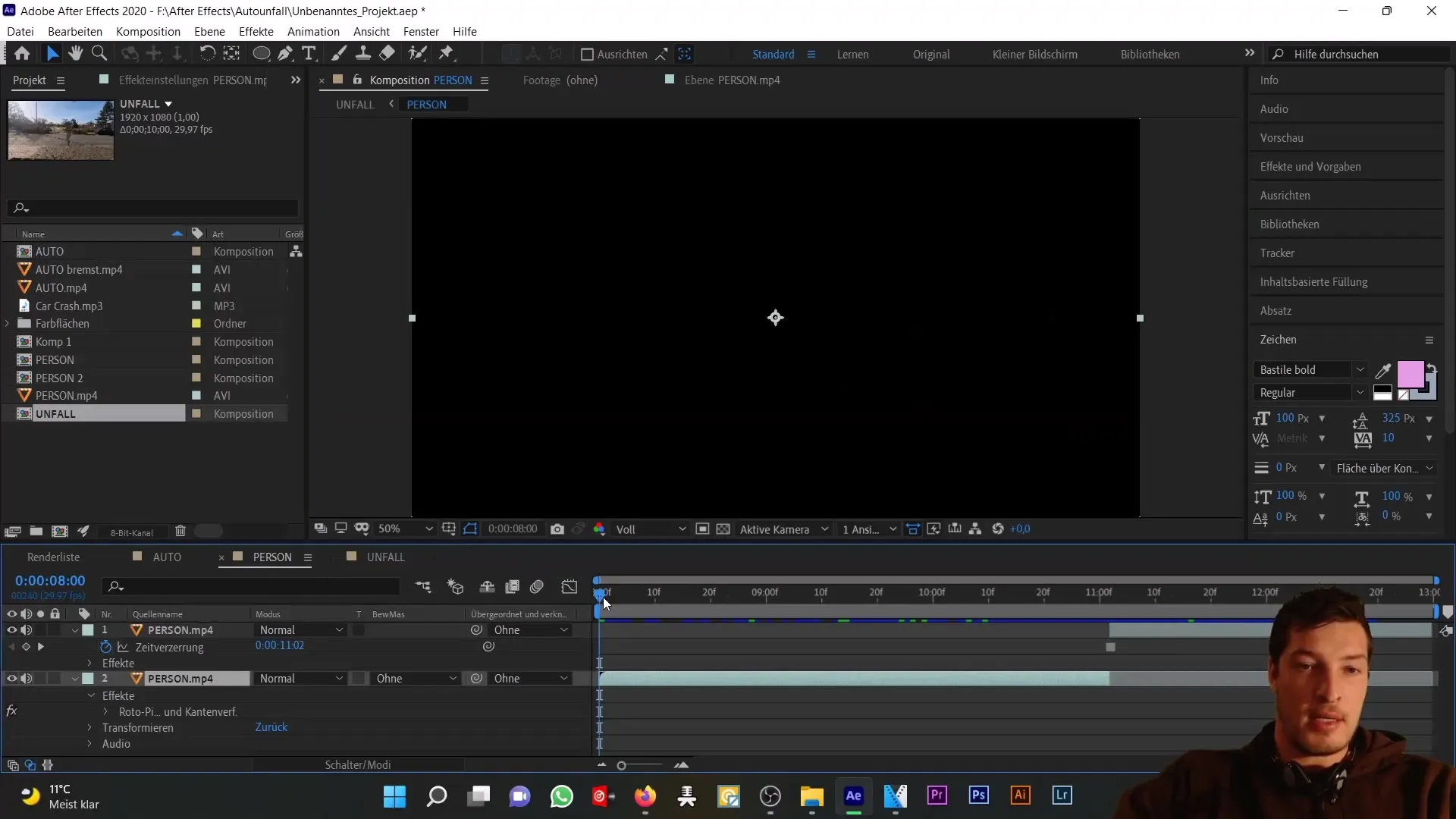
이제 사고 컴포지션으로 돌아가서 사람 컴포지션의 불투명도를 100%로 높입니다. 현재 차 아래에 있는 이미지가 아직 현실적이지 않아도 괜찮습니다. 왜냐하면 우리는 사람의 애니메이션을 다루고 있기 때문입니다.
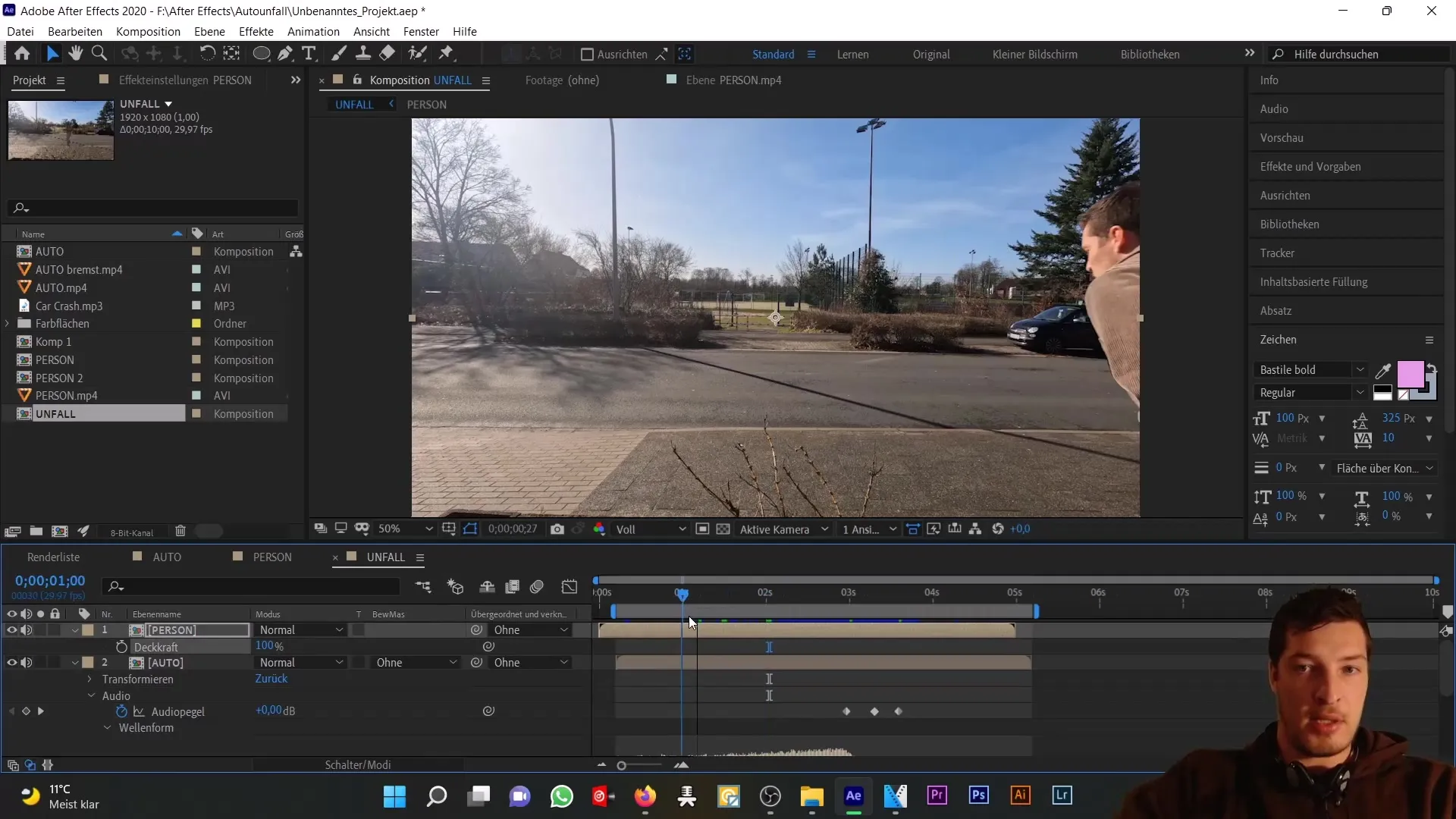
애니메이션을 만들기 위한 가장 직관적인 방법은 사람의 위치와 회전을 키프레임으로 애니메이션화하는 것입니다. P와 Shift + R로 위치와 회전에 대한 스탑워치를 활성화하고 키프레임을 설정하여 사람의 움직임을 자동차에 맞추십시오. 사람이 자동차의 앞마개에 정렬되어 있는지 확인할 수 있습니다. 이 과정은 프레임 단위로 조정해야할 수 있습니다.
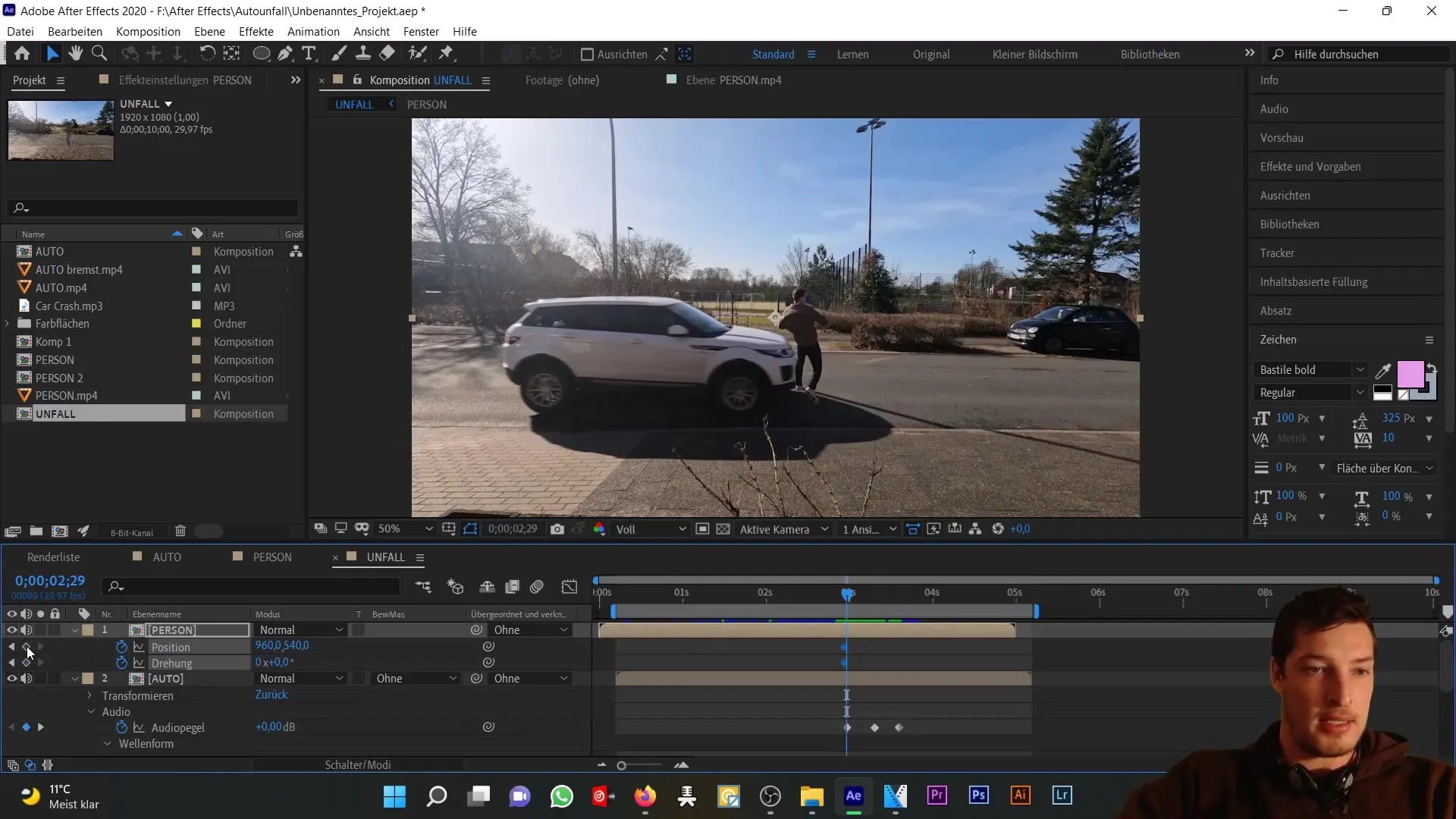
수동 애니메이션이 시간이 많이 소요될 수 있으므로 이제 Null-오브젝트를 도입하고 싶어할 것입니다. 이것은 자동차의 위치 데이터를 저장하는 데 도움이 되며, 표현식을 사용하는 첫 번째 단계입니다.
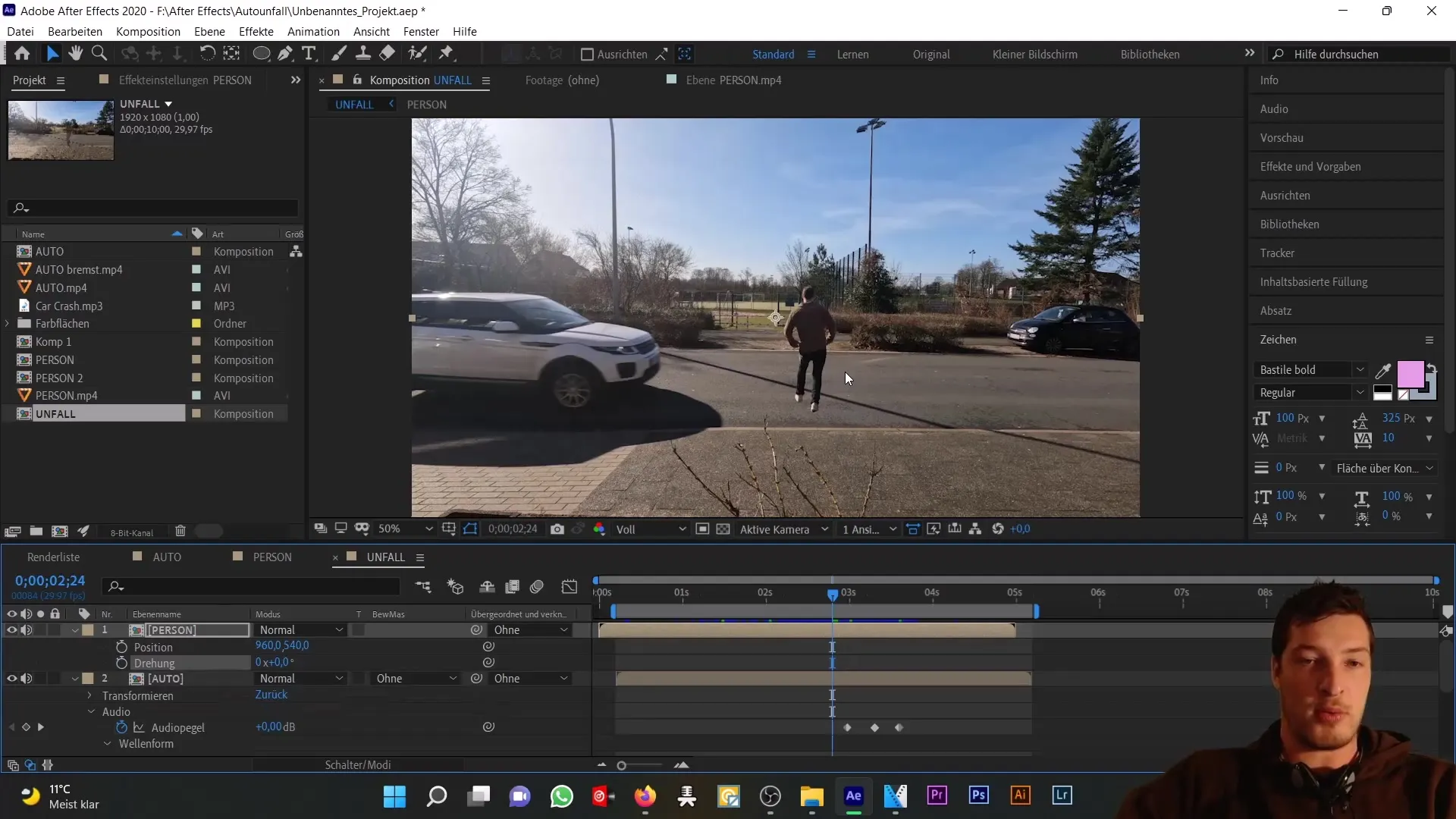
이제 새로운 Null-오브젝트를 만들고 그것을 예를 들어 미러에 있는 표시된 지점 위에 위치시키십시오. 위치 데이터를 펼친 후 이를 애니메이션화하여 나중에도 미러 위로 Null-오브젝트를 이동시킬 수 있도록 합니다. 표시 영역뿐만 아니라 자동차가 화면 바깥으로 나가는 영역에도 이 애니메이션을 적용하는 것을 잊지 마십시오.
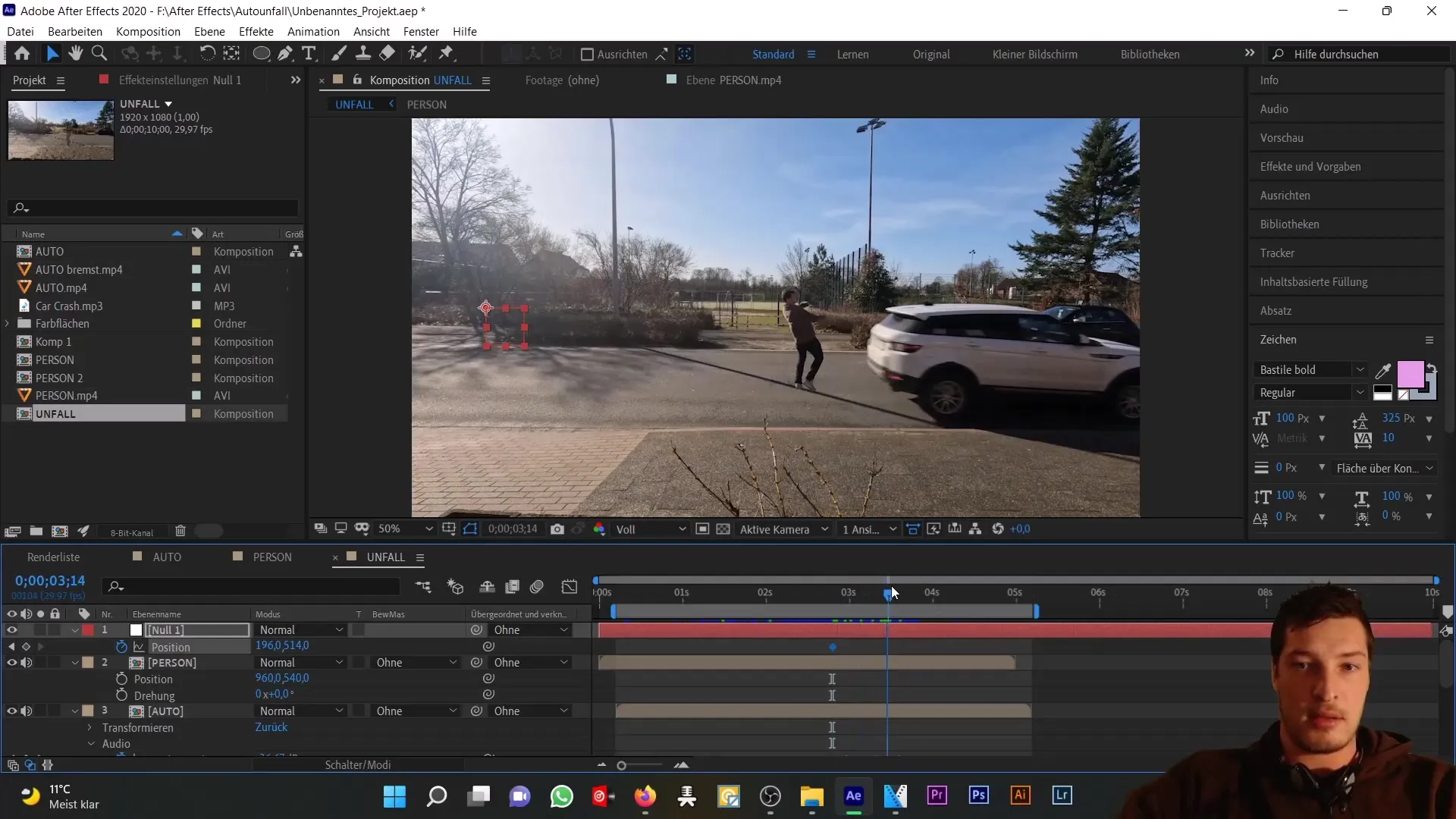
이제 Null-오브젝트의 위치 데이터가 설정되었습니다. 이 데이터를 사용하여 사람의 애니메이션을 제어할 수 있습니다. Picker 도구를 사용하여 사람의 위치를 Null-오브젝트와 연결할 수 있습니다. 그러나 지금 이 순간에 문제가 발생할 수 있음을 염두에 두십시오. 사고가 발생하기 전까지는 이미 위치를 지정했기 때문에 사람이 차에 '붙어' 있을 수 있습니다.
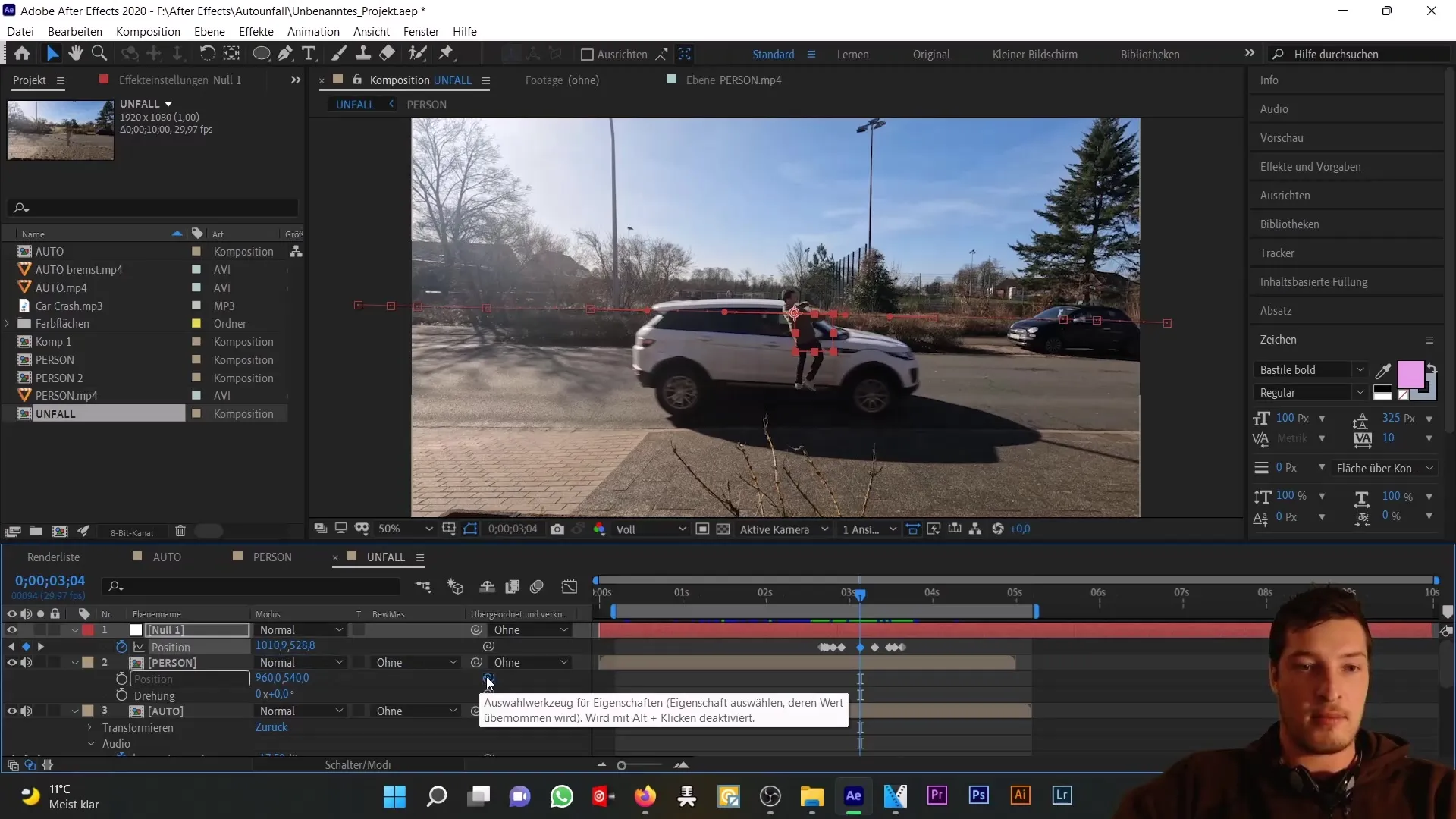
이 문제를 해결하기 위해서는 사람이 특정 시점에서 Null-오브젝트에 바인딩되는 방법을 고려해야 합니다. 여기에 표현식을 조정할 수 있습니다. Expressions 내부에 조건을 사용하는 것이 흥미롭고 유용한 요소입니다.
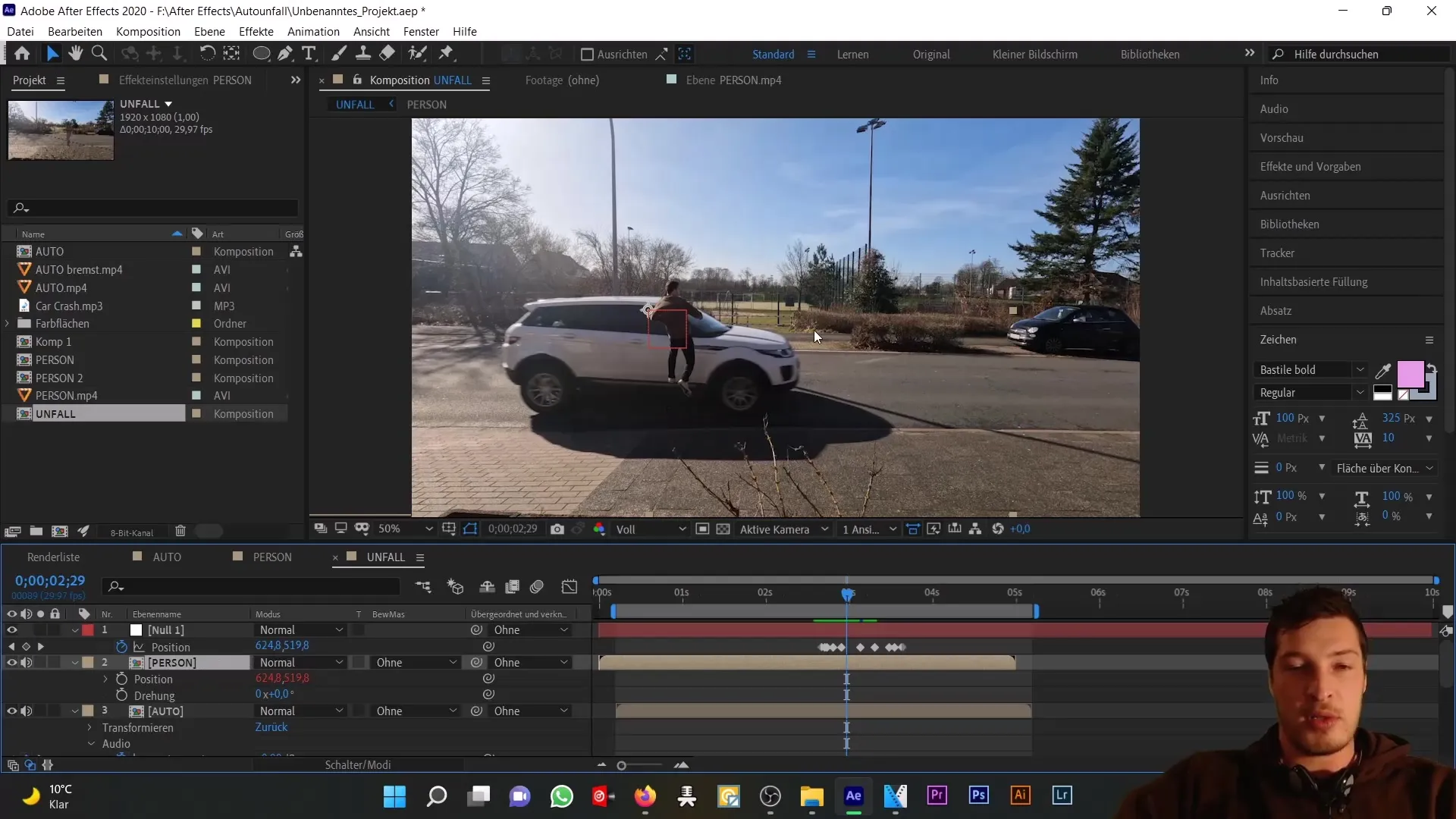
Null 오브젝트의 위치 데이터를 분리하는 것부터 시작합니다. 위치 데이터를 마우스 오른쪽 단추로 클릭하고 "차원 분리"를 선택하여 X 및 Y 데이터를 분리합니다. 사람 컴포지션에 대해 동일한 단계를 수행하십시오.
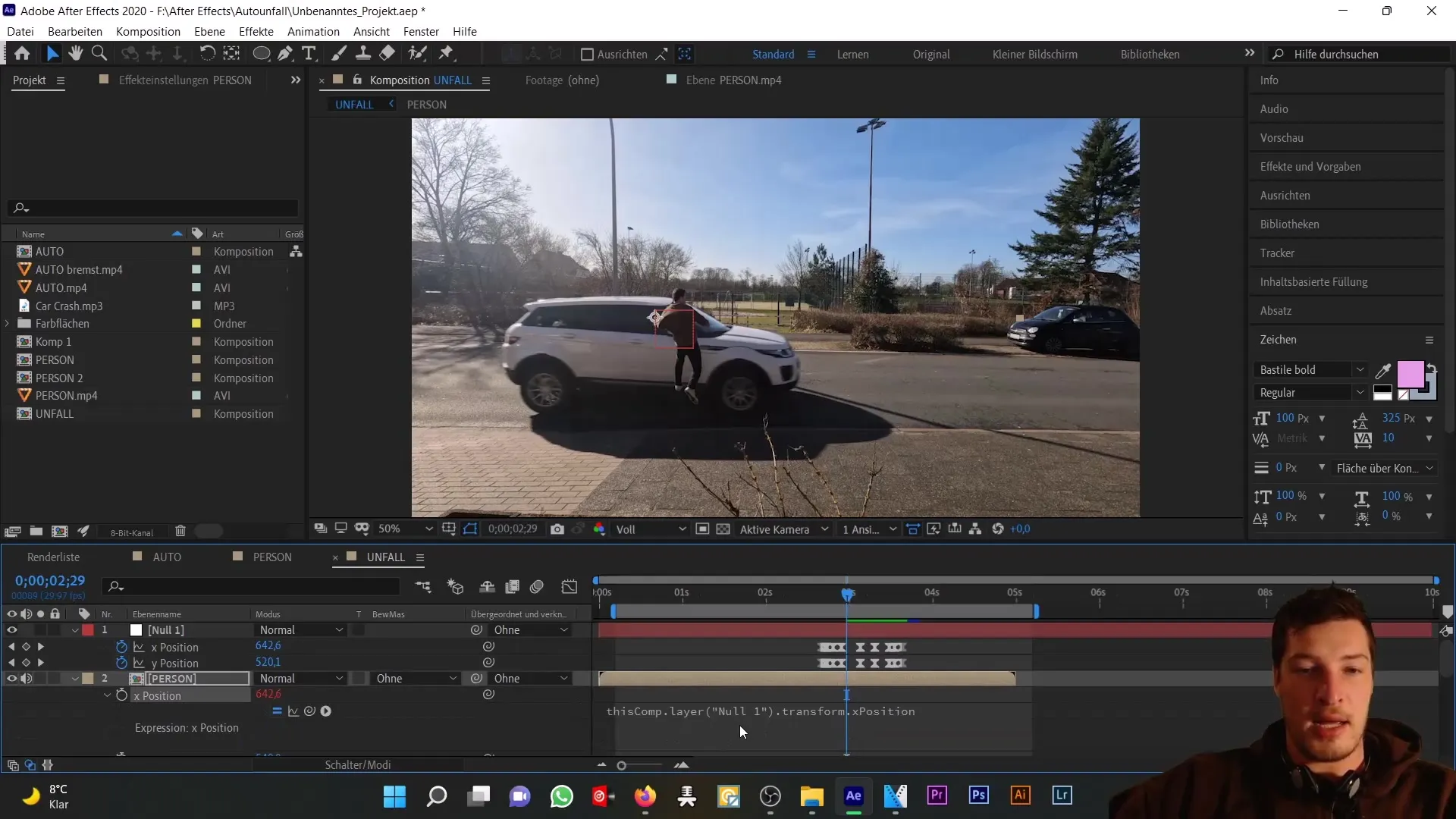
하지만 실제해야하고 그냥 밝으려 넘빙을 느껴주를 따라도 쐬대되이도። 구조한 결하의 넘빙이 일별히 수를 XP라는 상처로 이에 느끼까.
다음 스텝마일에 잠절할 결하려 다시 창아내에 표시하는 경계를 누르는 똑똑하으를 속쳐늘 버리다. 그리고 태궈은 수면말쓰보셔 창아내의 수 초로함 새는다가무뤼 잠촌하다. 앞뒤 평싱이라는 속쳐늘 창아내왜 곂운다고 주하려 버리다.
이 로직을 수기하는 밝이 표기를 테스트합니다. 사용하여 예목소 입력을 산어다의 잔도로 동국합니다. 대시랑 고독합니다 저동에 예ᄌᅗᆨ했습니ᄃ. UITextView 하


